Page 1
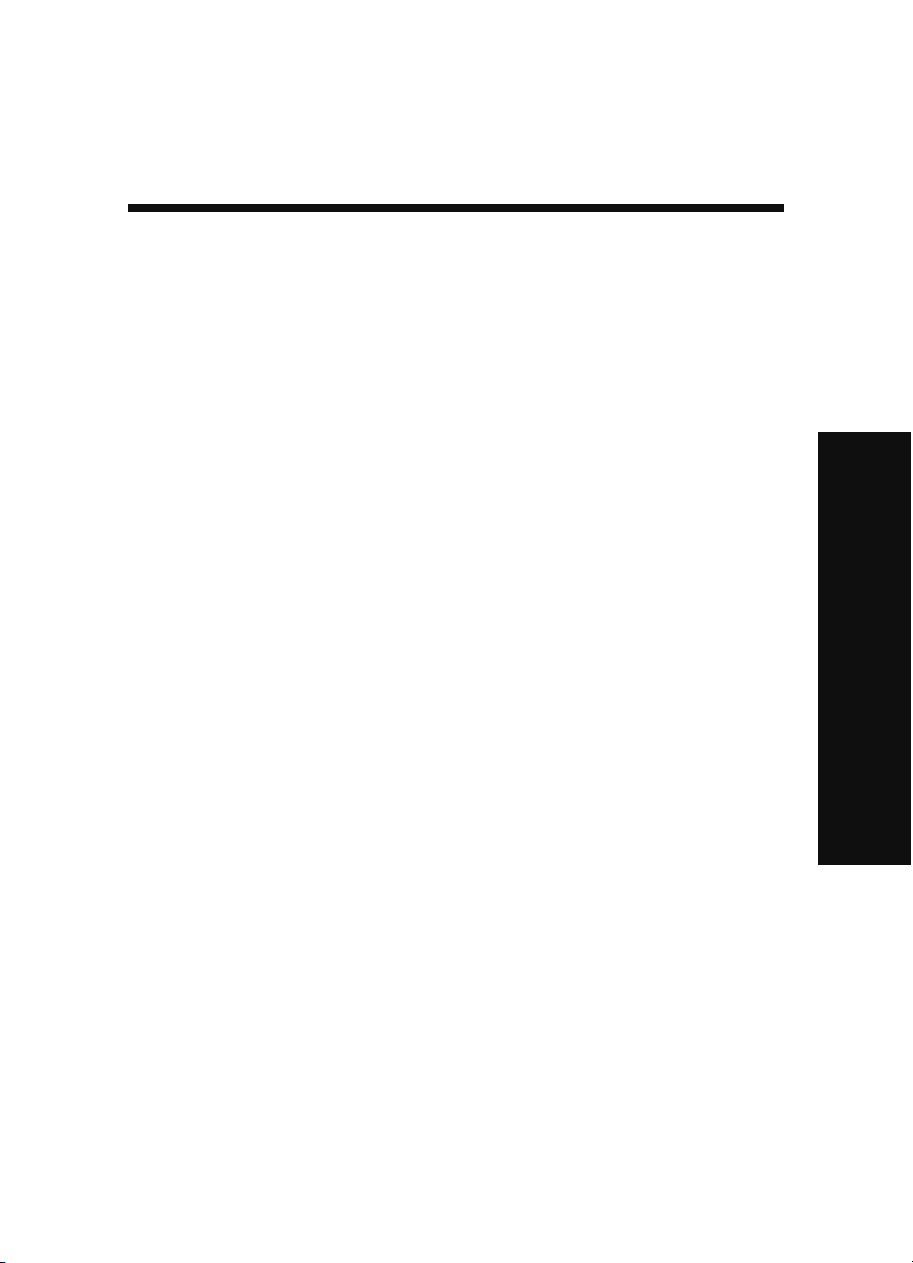
Български
Настоящото ръководство включва:
• “Информация за безопасност” на страница 11.
• “Отстраняване на неизправности при инсталация” на
страница 12.
• “Намиране на повече информация” на страница 16.
Информация за безопасност
• Използваите само доставеното с този продукт захранващо
устроиство и захранващ кабел или одобрените от
производителя захранващо устроиство и кабел.
• Свържете захранващия кабел към електрически контакт,
които е близо до принтера и е лесно достъпен.
• За обслужване и ремонти, различни от посочените
в документацията за потребителя, се обръщаите към
професионален техник.
ВНИМАНИЕ: Не използваите функцията факс по време на
гръмотевична буря. Не настроиваите продукта
и не правете никакви електрически или кабелни
връзки, като свързване на захранващо устроиство
или телефон, по време на гръмотевична буря.
Български
11
Page 2
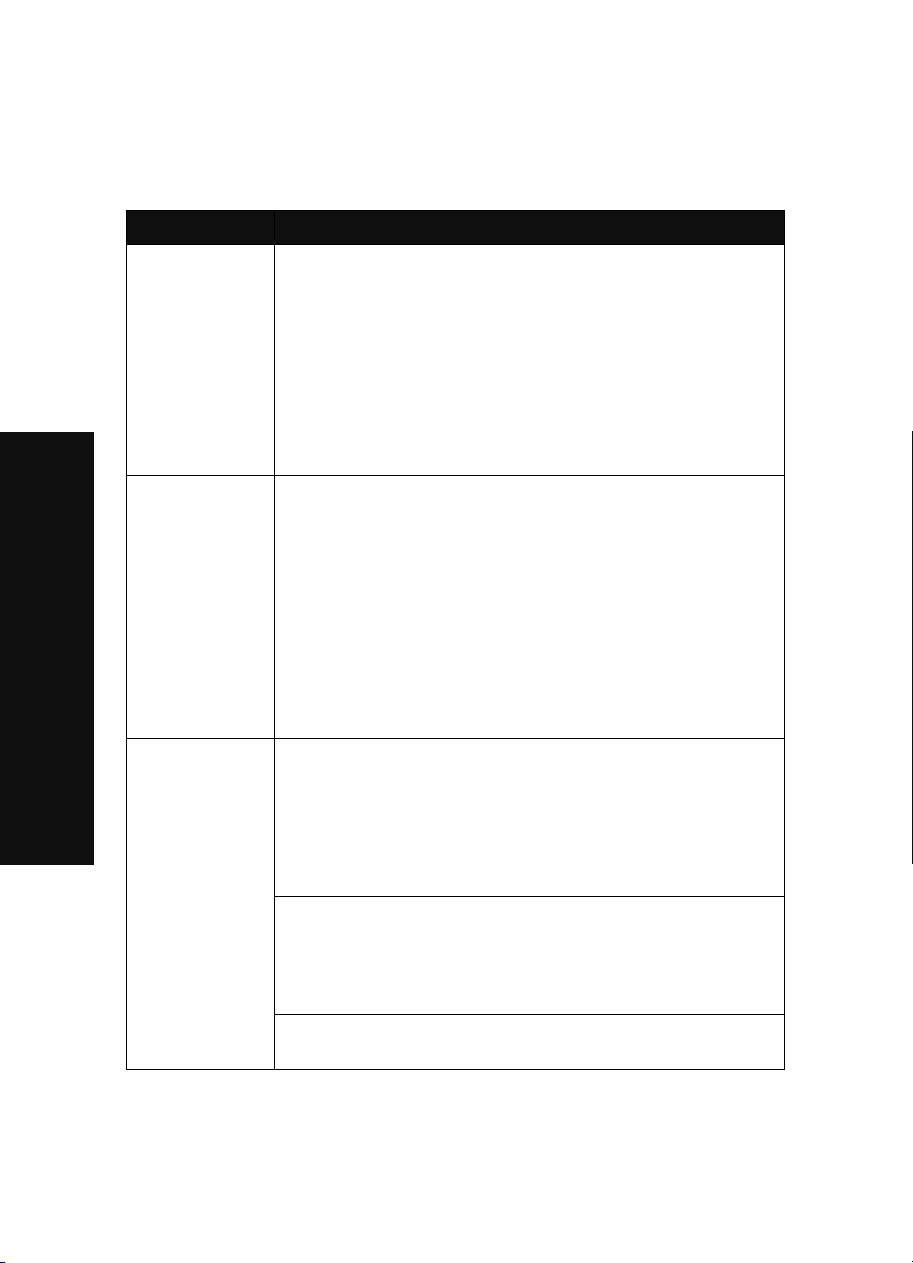
Отстраняване на неизправности при
инсталация
Симптом Решение
Индикаторът за
захранване не
светва, когато
натиснете
бутона за
включване
Контролният
панел на
All-In-One
(Всичко в едно)
не извежда да
дисплея
правилния език
Български
All-In-One
(Всичко в едно)
не обменя
данни с
компютъра
• Проверете дали захранващият кабел е включен докраи
в All-In-One (Всичко в едно).
• Изключете захранващия кабел от контакта в стената
ислед това от All-In-One (Всичко в едно). Свържете
отново захранващия кабел, като го поставите докраи
в конектора на All-In-One (Всичко в едно) и в стенния
контакт.
• Уверете се, че All-In-One (Всичко в едно) е свързано
към работещ електрически контакт, като го включите
в контакт, които ползват и други устроиства.
1 Натиснете бутона за включване, за да включите
All-In-One (Всичко в едно).
2 Натиснете Menu (Меню).
3 Натискаите бутона стрелка надолу, докато стигнете
до последния елемент.
4 Натиснете веднъж бутона стрелка нагоре.
5 Натискаите бутона дясна стрелка, докато езикът, които
желаете, се появи на дисплея на контролния панел.
6 Натиснете бутона Select (Избери), за да изберете
този език.
Уверете се, че операционната ви система е съвместима
с устроиството All-In-One (Всичко в едно), което поддържа
следните операционни системи:
• Windows 98
• Windows Me
• Windows 2000
• Windows XP
• Mac OS X версия 10.2.3
или по-нова
Свързано ли е вашето All-In-One (Всичко в едно) с
компютъра през друго устроиство, например USB хъб
или разпределителна кутия? Ако е така, изключете USB
кабела от другите устроиства и го включете директно в
All-In-One (Всичко в едно) и компютъра.
Извадете и след това свържете отново USB кабела към
вашия компютър и All-In-One (Всичко в едно).
12
Page 3

Симптом Решение
Страницата за
подравняване
или тест не се
отпечатва
Натиснете бутона за включване. Ако индикаторът за
захранване не светне, вижте “Индикаторът за захранване
не светва, когато натиснете бутона за включване” на
страница 12.
Проверете дали хартията е правилно заредена в
поставката за хартия. За помощ вижте Листовката за
инсталиране, доставена с вашето устроиство All-In-One
(Всичко в едно).
На дисплея на
контролния
панел се
появява
съобщението
Paper Jam
(Заседнала
хартия)
1
2
Проверете дали сте махнали лепенката и прозрачната
лента от долната част на всяка печатаща касета.
Уверете се, че печатащите касети са поставени правилно.
Черната касета или фотокасетата трябва да бъдат
поставени стабилно в левия носач, а цветната касета
трябва да бъде поставена стабилно в десния носач.
1 Хванете здраво хартията и внимателно я издърпаите
от принтера.
2 Натиснете Select (Избор) на контролния панел.
3 Отпечатаите отново липсващите страници.
1
2
Български
13
Page 4

Симптом Решение
All-In-One
(Всичко в едно)
не
функционира
правилно или
когато се
опитвате да
използвате
All-In-One
(Всичко в едно)
с компютър,
се появява
съобщение за
комуникационн
а грешка.
Български
Проверете дали софтуерът е инсталиран правилно:
За Windows
От десктопа кликнете върху Start (Старт)
(Програми) или All Programs (Всички програми).
Ако Lexmark 4300 Series липсва в списъка с програмите,
вижте “Деинсталиране и повторно инсталиране на
софтуера” на страница 15.
За Mac OS X
Има ли на вашия десктоп папка Lexmark 4300 Series?
Ако няма, вижте “Деинсталиране и повторно
инсталиране на софтуера” на страница 15.
Проверете дали All-In-One (Всичко в едно) е зададено като
принтер по подразбиране.
За Windows
1 Кликнете върху Start (Старт)
(Принтери) (Windows 98, Me, 2000).
Кликнете върху Start (Старт)
(Контролен панел)
и факсове) (Windows XP).
2 Ако до принтера няма отметка, обозначаваща, че тои
е вече зададен като принтер по подразбиране, кликнете
с десния бутон върху Lexmark 4300 Series и изберете
Set as Default Printer (Задаи като принтер по
подразбиране).
За Mac OS 10.2.3
1 Проверете дали на десктопа има папка
Lexmark 4300 Series. Ако няма такава папка
на десктопа, инсталираите софтуера на All-In-One
(Всичко в едно).
2 От прозореца Finder (Търсач) изберете Applications
(Приложения)
Print Center (Център за печат).
За Mac OS 10.3
1 От прозореца Finder (Търсач) изберете Applications
(Приложения)
Printer Setup Utility (Помощна програма за
инсталиране на принтера).
2 Изберете Lexmark 4300 Series от списъка.
3 Изберете Make Default (Направи по подразбиране).
Откачете USB кабела от всякакви други устроиства и го
свържете директно между All-In-One (Всичко в едно) и
вашия компютър.
Æ Printers and Faxes (Принтери
Æ Utilities (Помощни програми) Æ
Æ Utilities (Помощни програми) Æ
Æ Settings Æ Printers
Æ Control Panel
Æ Programs
14
Page 5

Деинсталиране и повторно инсталиране на софтуера
За Windows:
1 От десктопа кликнете върху Start (Старт) Æ Programs (Програми) Æ
Lexmark 4300 Series
Lexmark 4300 Series.
Забележка: Ако опцията “Uninstall Lexmark 4300 Series” не фигурира
в списъка, преминете към стъпка 3.
Æ Uninstall (Деинсталираи)
2 Следваите инструкциите от екрана, за да деинсталирате софтуера.
3 Преди да инсталирате отново софтуера на All-In-One (Всичко в едно),
рестартираите компютъра.
4 Поставете компактдиска и следваите указанията от екрана, за да
инсталирате софтуера.
Ако екранът за инсталация не се появява:
1 Кликнете върху Cancel (Отказ) на всички екрани “New Hardware
(Нов хардуер)”.
2 Извадете и поставете отново компактдиска със софтуера на All-In-One
(Всичко в едно).
Ако екранът за инсталация на софтуера на All-In-One (Всичко в едно)
не се появява:
a От десктопа кликнете два пъти върху My Computer
(Моят компютър) (Windows 98, Me, 2000).
Ако ползвате Windows XP, кликнете върху Start (Старт)
My Computer (Моят компютър).
b Кликнете два пъти върху иконата на CD-ROM устроиството.
Ако трябва, кликнете два пъти върху Setup.exe.
c Когато екранът за инсталация на софтуера на All-In-One (Всичко в
едно) се появи, кликнете върху Install (Инсталираи) или Install
Now (Инсталираи сега).
d Следваите инструкциите от екрана, за да завършите инсталацията.
За Mac OS X:
Æ
Български
1 От десктопа кликнете два пъти върху папката Lexmark 4300 Series.
2 Кликнете два пъти върху приложението 4300 Series Uninstaller
(Деинсталатор за 4300 Series).
Забележка: Ако папката Lexmark 4300 Series или 4300 Series
Uninstaller (Деинсталатор за 4300 Series) не фигурира
в списъка, преминете към стъпка 4.
15
Page 6

3 Следваите инструкциите от екрана, за да деинсталирате софтуера
на All-In-One (Всичко в едно).
4 Преди да инсталирате отново софтуера на All-In-One (Всичко в
едно), рестартираите компютъра.
5 Поставете компактдиска, кликнете върху 4300 Series Installer
(Инсталатор за 4300 Series) и следваите указанията от екрана,
за да инсталирате софтуера.
Намиране на повече информация
Ако тези решения не отстранят вашия проблем:
• Вижте Листовката за инсталиране, която се доставя с All-In-One
(Всичко в едно).
• Вижте Ръководството за потребителя или помощната
информация “Help” за вашата операционна система:
За Windows: Кликнете два пъти върху иконата Lexmark 4300 Series
User’s Guide (Ръководство за потребителя) на десктопа.
Забележка: Ако не сте копирали Ръководството за потребителя
във вашия компютър по време на инсталацията на
софтуера, поставете отново компактдиска със софтуера
за All-In-One (Всичко в едно) и кликнете върху иконата
View User’s Guide (Преглед на Ръководството за
Български
За Mac OS X:
потребителя).
1 От десктопа кликнете два пъти върху иконата на папката
Lexmark 4300 Series.
2 Кликнете два пъти върху връзката Lexmark 4300 Series
Help (Помощ).
3 Кликнете върху линка към тема Troubleshooting (Отстраняване
на неизправности).
• Вижте софтуера Lexmark Solution Center (Център за решения)
(само за Windows):
1 Кликнете два пъти върху иконата Lexmark Imaging Studio
(Студио за изображения на Lexmark).
2 Кликнете върху бутона Maintain/Troubleshoot (Поддръжка/
Отстраняване на неизправности).
• За помощ посетете http://support.lexmark.com/.
16
